Grass Valley EDIUS Neo 2 Benutzerhandbuch
Seite 138
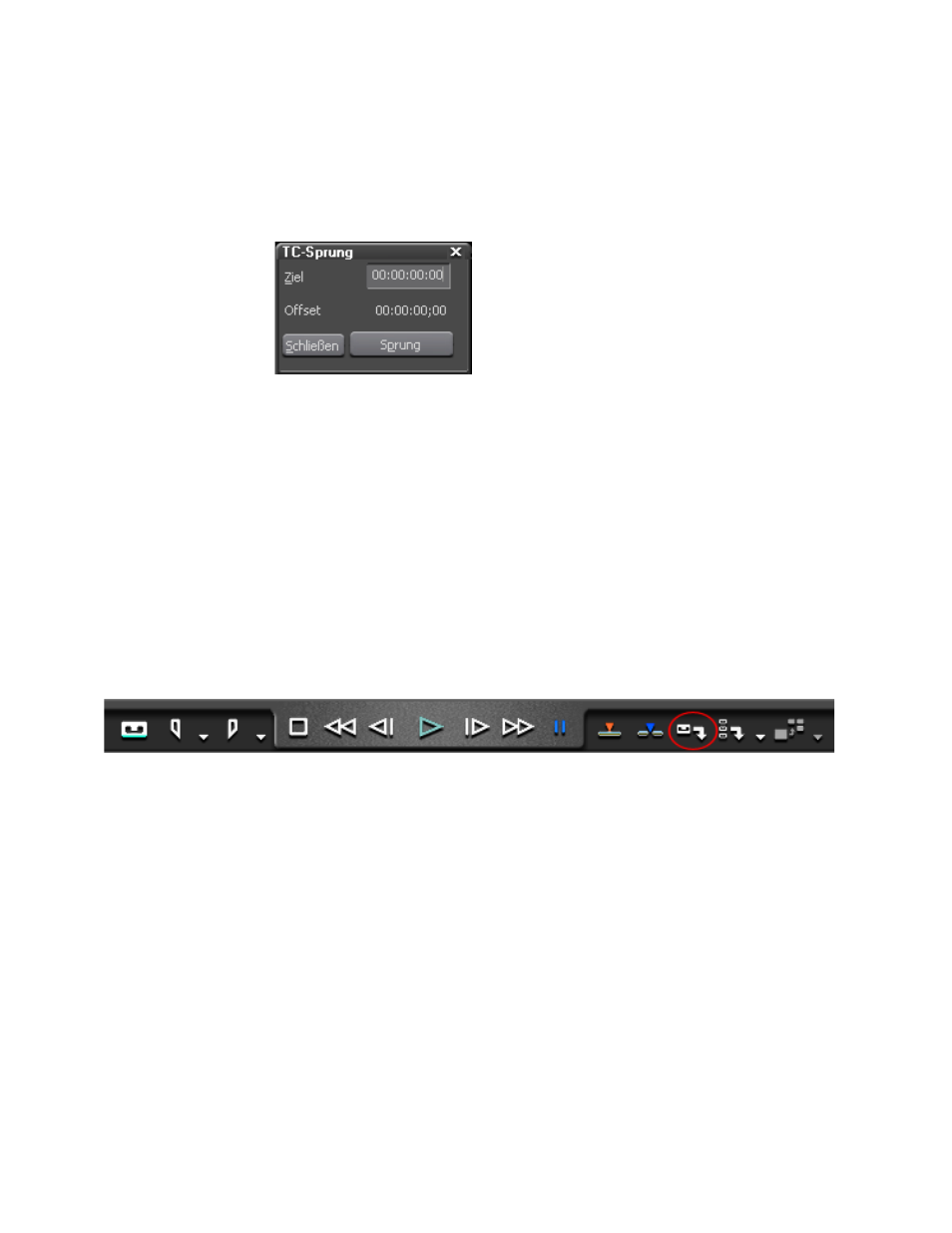
138
EDIUS Neo — Referenzhandbuch
Abschnitt 3 — Erfassen und Importieren von Clips und Standbildern
6.
Bei Bedarf können Sie an eine bestimmte Timecode-Position in
der Quelle springen, indem Sie im Player-Fenster auf „Cur“ klicken.
Das Dialogfeld „TC-Sprung“ wird angezeigt (siehe
Abbildung 122
).
Geben Sie den Ziel-Zeitcode ein und klicken Sie auf
Springen
.
Abbildung 122. Dialogfeld „TC-Sprung“
7.
Geben Sie die Quelle mithilfe der Player-Schaltflächen wieder. Legen Sie
die gewünschten In- und Out-Punkte fest. Wenn Sie keine In- und Out-
Punkte setzen, wird die gesamte Quelle erfasst. Weitere Informationen
zu In- und Out-Punkten finden Sie unter
Setzen von In- und Out-Punkten
.
Hinweis: Weitere Informationen zu Player-Schaltflächen und deren Funktion finden
Player-Schaltflächen auf Seite 56
8.
Klicken Sie auf
Erfassen
(siehe
Abbildung 123
), um das Erfassen
der Quelle zu starten. Das Dialogfeld „Erfassen“ in
Abbildung 124
wird angezeigt.
Abbildung 123. Schaltfläche „Erfassen“ des Players